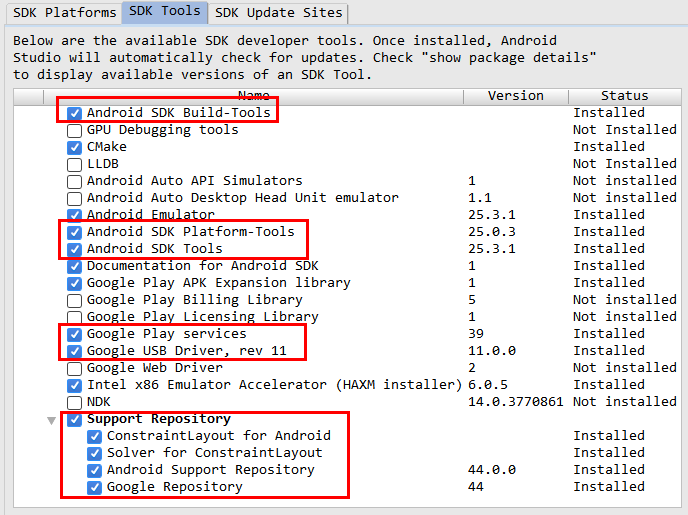Android SDK工具與模擬器
Android Studio畫面上方的工具列已整合了Android SDK的三樣工具程式,分別為「SDK Manager」SDK管理器、「AVD Manager」模擬器管理與「Android Device Monitor」,其用途說明如下:
SDK管理器(SDK Manager)
由於不斷的改版與進步,Android有著多種版本的演進,如4.0、4.1、4.2、5.0、5.1與6等版本號碼,每個主要版本其都被指定一個唯一的編號值,稱為「API Level」,例如Android 5.1的API Level為22,Android 6.0為23,7.0為24,7.1則為25,每個不同的編號都擁有其專有的工具程式、平台(platform)與元件。Android依編號將這些檔案加以分類,方便使用者下載各種不同版本的套件,SDK管理器即是管理這些不同版本檔案的工具。
工具列圖示說明,請點擊SDK管理器圖示,如下:
![]()
開啟後會出現視窗管理介面,如下圖:
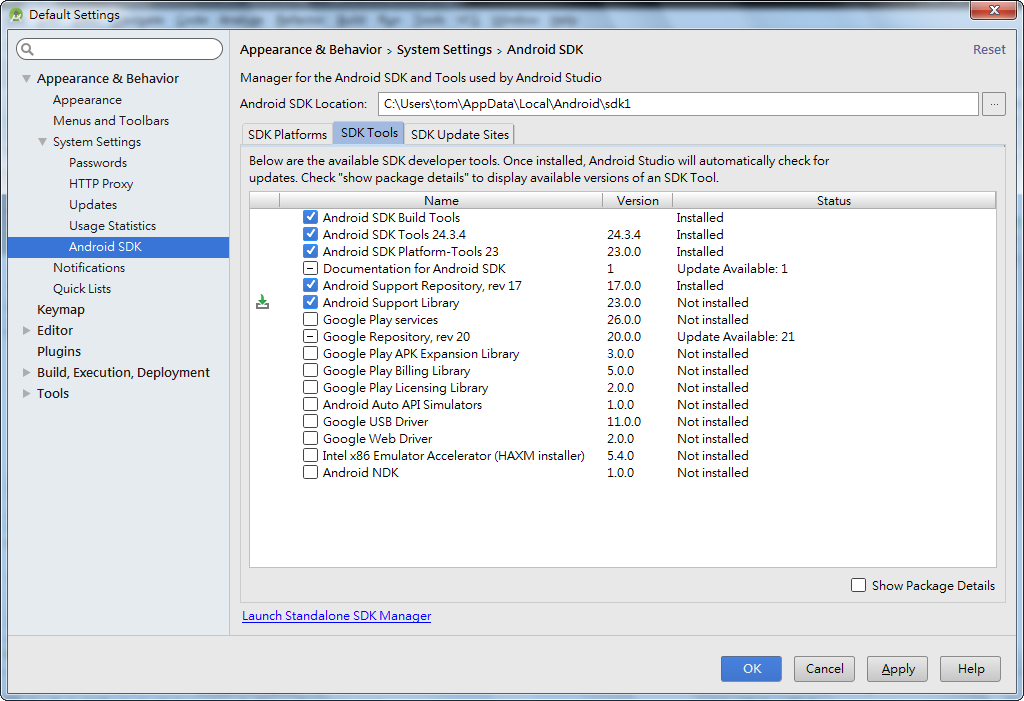
Platforms
第一個標籤SDK Platform,也就是目前可下載的Android平台,至少必須擁有一個平台才能開始開發應用程式,因為應用程式需要一個平台來編譯、執行,如下圖:
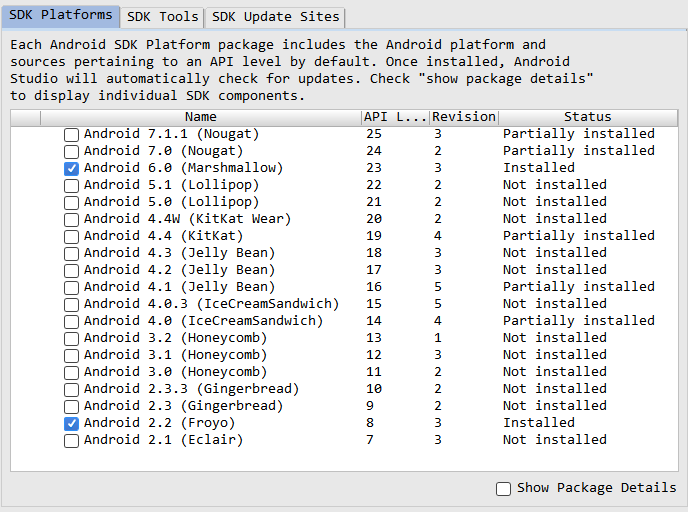
圖中已下載了最新版的Android 7.1,代號為「Nougat」牛軋糖,其編號為25。Android Studio的安裝檔會預先包裹最新一版的平台,本書使用的是7.1為例。由於它不是安裝7.1的所有套件,因此在右邊顯示為部份安裝(Partially installed)。
平台下載後,仍會有更新或改版的情形,會在這個畫面顯示,下圖為6.0目前有資訊可供更新:

每個Android版本下又有它的子項目,可點擊右下方的「Show Package Details」顯示每個版本的詳細項目,如下圖:
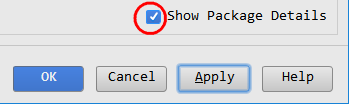
以「Android SDK Platform 版號」為必要項目,若想建立該版本的模擬器,則需再勾選一種模擬器映像檔,如下圖的「Google APIs Intel x86 Atom_64 System Image」:
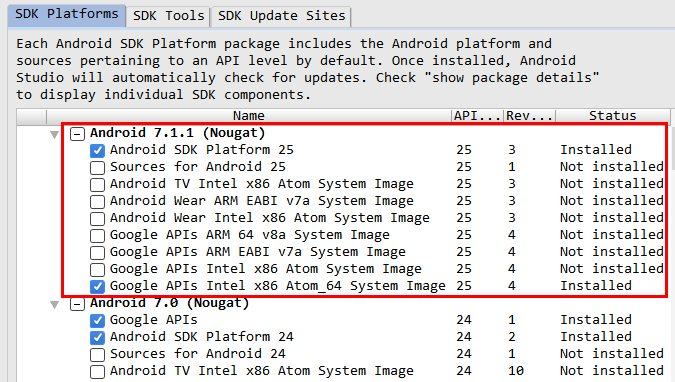
如果網路與磁碟空間許可,讀者也可試著下載其他的平台,勾選後再按下Apply套用即可,如7.0、6.0等,每個平台下載後大約會占到2GB磁碟空間,請先確認磁碟空用是否足夠。
SDK Tools
SDK工具是開發時需要的工具軟體、類別庫, 預設已經自動安裝了一些工具。開發工具組是很重要的項目,請勾選下圖所標式之項目,並完成安裝: